Содержание статьи:
- Как «прочитать» информацию на разделах с файловыми системами Ext2, Ext3, Ext4
- Способ 1 (через спец. драйвер)
- Способ 2 (через дополнения к TC)
- Способ 3 (с помощью LiveCD)
- Вопросы и ответы: 4
Доброго дня!
К сожалению «обычная» версия Windows не позволяет работать с дисками, отформатированными в файловые системы (ФС) Ext2, Ext3, Ext4 (используются в Linux). Всё, что доступно — это узнать о их существовании в управлении дисками, а вот скопировать файл — уже проблема…
Что делать?
Наиболее сподручный и самый удобный вариант (на мой взгляд) — установить в Windows спец. драйвер, который позволит ОС работать с дисками Ext2/3/4 также, как если бы они были отформатированы в NTFS (скажем). Т.е. любая программа в Windows (тот же проводник) сможет в обычном режиме работать с диском. Удобно?
Теперь о том, «что» выбрать…
*
Как «прочитать» информацию на разделах с файловыми системами Ext2, Ext3, Ext4
Способ 1 (через спец. драйвер)
Подобные «драйверы» есть от нескольких производителей. Я бы выделил продукт от Paragon (ссылка на офиц. сайт с драйвером). Почему:
- поддержка ФС: Ext2, Ext3, Ext4 (чтение + запись); Btrfs, XFS (только чтение);
- после установки драйвера — ничего «делать» не нужно: просто Windows начинает видеть накопители с Ext4+;
- совместим с ОС Windows 7/8/10 (плюс есть пробный период, которого хватает для возникшей задачи (обычно)).

Драйвер от Paragon
Обратите внимание, что «ненужные» разделы диска можно откл. и не монтировать. Настройка драйвера позволяет это сделать.

Главное окно (Linux File Systems for Windows by Paragon Software)
На скрине ниже привел окно проводника: как видите, раздел отображает как «обычный» — на него также можно что-нибудь скопировать / удалить.

Этот компьютер — диски с ФС EXT4 появились в проводнике
👉 Дополнение!
На Sourceforge можно также найти бесплатный драйвер файловой системы Ext2/3/4 для Windows 7/8/10* (ориг. название: Ext2Fsd).
Сразу отмечу, что на некоторых ОС Windows 10 — драйвер этот ведет себя нестабильно, и не позволяет прочитать информацию с нужного раздела…
Продукт от Paragon, конечно, выигрывает…
*
Способ 2 (через дополнения к TC)
TC — это сокращенное название файлового коммандера Total Commander (некая замена проводнику). К этой программе есть очень много плагинов, и, разумеется, для чтения Ext2/3/4 ФС тоже есть!
Покажу по шагам, как в нем открыть подобный раздел диска…
1) Сначала устанавливаем сам Total Commander. Ссылка на офиц. сайт.
2) Далее необходимо загрузить плагин DiskInternals Reader с офиц. сайта (он идет в архиве ZIP — извлекать не нужно).
3) После необходимо запустить TC от имени администратора (просто кликните правой кнопкой мыши по значку…). 👇

Запуск TC от имени админа
4) Затем необходимо открыть архив ZIP с плагином DiskInternals Reader в Total Commander — тогда он предложит вам установить плагин. Разумеется, соглашаетесь! 👌

Установка плагина
5) Далее необходимо закрыть TC и снова его запустить от имени админа. В меню выбора диска укажите вариант «Сеть / FS-плагины» — далее кликните по значку DiskInternals Reader (см. стрелки 1, 2 на скрине ниже 👇).

DiskInternals Reader
6) Собственно, далее появиться список всех дисков (в том числе и Ext2/3/4) — их можно открыть и скопировать с них нужную информацию. Задача решена?! 👌

Файлы читаются, можно копировать
*
Способ 3 (с помощью LiveCD)
Вообще, этот вариант, конечно, не относится к работе из-под Windows… Однако, он вполне себе годен для какой-то разовой работы (например, для копирования и переноса папки с файлами). К тому же аварийный LiveCD с Linux никогда не помешает — вдруг чего… 👌
1) Дистрибутивы Linux с поддержкой работы LiveCD — 👉 можете найти в моей подборке
2) Загруженный ISO-файл с нужной версией дистрибутива Linux необходимо правильно записать на флешку.
3) Далее останется только загрузиться с этой флешки с помощью Boot Menu (вызывается сразу после вкл. ПК). Если вы выберите дистрибутив Linux для новичка — то работать с ним весьма просто (ничуть не сложнее, чем с проводником Windows).
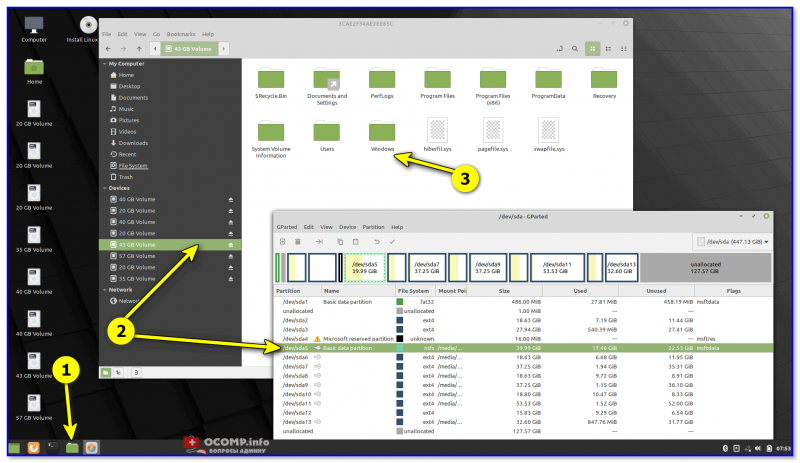
Linux Mint загружена с LiveCD
*
Дополнения приветствуются!
Успехов!
👌
В случае, если вам потребовался доступ из Windows к данным на разделе диска с файловой системой Linux — ext4/ext3/ext2, встроенными средствами системы сделать это не получится. Однако, возможности есть, причем реализовать это можно встроенными средствами системы или с помощью сторонних инструментов.
В этой инструкции подробно о способах подключить раздел диска в файловой системе Linux в Windows 11 и Windows 10 для доступа к данным на этом разделе как для чтения, так и для записи.
Ext2 File System Driver (Ext2Fsd) — самый простой способ открыть раздел ext4/ext3/ext2 в Windows
Ext2 File System Driver или Ext2Fsd — сторонний и полностью бесплатный драйвер для подключения разделов Linux во всех версиях Windows начиная с XP. Несмотря на название, поддерживаются не только разделы не только с файловой системой ext2, но и более новые ext4 и ext3.
Порядок использования Ext2 File System Driver для доступа к дискам Linux будет следующим:
- Загрузите установщик Ext2Fsd с сайта https://sourceforge.net/projects/ext2fsd/
- Установите драйвер, в параметрах установки как правило не требуется ничего изменять.
- По завершении установки вам будет предложено запустить Ext2 Volume Manager (менеджер томов), запустите его.
- Нажмите правой кнопкой мыши по разделу Linux ext4, ext3, ext2 и выберите пункт «Assign Drive Letter» — назначить букву диска.
- Для раздела будет автоматически назначена буква диска, и вы увидите раздел в Проводнике Windows с возможностью чтения и записи файлов на нём.
В дальнейшем вы тем же способом сможете удалить букву диска с раздела (опция «Change letter» — «Remove»).
Доступ к разделам Linux средствами Подсистемы Windows для Linux (WSL)
Подсистема Windows для Linux (WSL) также может быть использована для подключения дисков Linux в Windows таким образом, чтобы доступ к ним был возможен из проводника. Шаги будут следующими:
- Запустите командную строку, Терминал или PowerShell от имени администратора и по порядку введите команды
wsl --install wsl --set-default-version 2 dism.exe /online /enable-feature /featurename:VirtualMachinePlatform /all /norestart wsl --install -d Ubuntu
- После выполнения последней команды откроется окно консоли Linux (командную строку при этом не закрывайте, она еще пригодится) с предложением настроить имя пользователя и пароль, сделайте это. Если в окне консоли вы увидите сообщение об ошибке, скачайте и установите обновление WSL, перезагрузите компьютер и запустите Ubuntu из меню «Пуск».
- В консоли Ubuntu введите команду
sudo mkdir -p /mnt/ext-drives/
для создания папки, к которой будут монтироваться диски.
- В консоли Windows (командная строка, терминал, Powershell) введите команду
wmic diskdrive list brief
- Обратите внимание на DeviceID диска, который нужно подключить и введите команду (так же в консоли Windows) указав соответствующий номер в имени PHYSICALDRIVE
wsl --mount \\.\PHYSICALDRIVE
- В консоли Ubuntu введите команду lsblk — это отобразит список подключенных дисков, разделов на них и их размер. В следующей команде используем имя нужного раздела для монтирования:
sudo mount /dev/sdИМЯ /mnt/ext-drives/
- После успешного выполнения всех указанных шагов вы можете зайти в Проводник Windows, выбрать пункт «Linux» в панели быстрого доступа, перейти в папку mnt\ext-drives и получить доступ к файлам на подключенном разделе Linux с возможностью записи и чтения.
В дальнейшем для отключения диска от WSL можно использовать ту же команду, которая использовалась на 5-м шаге, заменив mount на unmount.
Есть и другие программы (драйверы) для доступа к разделам Linux из Windows, но не полностью бесплатные. Среди них:
- DiskInternals Linux Reader — в бесплатной версии доступно только чтение данных с разделов.
- Paragon Linux File Systems for Windows — бесплатная работа в течение пробной версии, затем необходимо приобретать лицензию.
Содержание
- Как восстановить разделы Linux Ext2, Ext3, Ext4, ReiserFS, XFS, UFS под Windows
- Как восстановить разделы Linux-систем программой
- Причины, по которым раздел Ext 2/3/4 может стать недоступным.
- Руководство по восстановлению разделов Linux-систем под Windows
- Часто задаваемые вопросы
- Как в среде Windows получить доступ к файловым системам Ext2, Ext3, Ext4
- 1. Программа DiskInternals Linux Reader
- 2. Плагин для Total Commander DiskInternals Reader
- 3. Плагин для Total Commander ext4tc
- 4. Драйвер поддержки Ext2Fsd
- Как получить доступ к разделам ext2, ext3, ext4 из Windows?
- Просмотр ext3/ext4 разделов в Windows
- Ext3/4 – проверка, оптимизация, дефрагментация дисков в Linux
Как восстановить разделы Linux Ext2, Ext3, Ext4, ReiserFS, XFS, UFS под Windows
Как получить доступ к разделам файловой системы Linux Ext2, Ext3, Ext4, ReiserFS, XFS, UFS под операционной системой Windows? Нужно восстановить разделы после форматирования в Linux-системах или вернуть удаленные данные с внешнего жесткого диска или флешки подготовленных для работы с операционными системами Linux, Unix, FreeBSD, OpenBSD или Solaris?
Как восстановить разделы Linux-систем программой
Специально разработанная программа для восстановления логических разделов Ext2, Ext3, Ext4, ReiserFS, XFS, UFS жесткого диска позволит вернуть не только отдельные удаленные файлы, но и целые разделы после форматирования или повреждения таблицы разделов носителя. Интуитивно понятный интерфейс программы и мастер восстановления помогут всего за несколько шагов сделать доступными для сохранения как существующие данные, так и восстановить удаленные файлы.
Причины, по которым раздел Ext 2/3/4 может стать недоступным.
Руководство по восстановлению разделов Linux-систем под Windows
Скачайте и установите программу RS Linux Recovery для начала восстановления данных Linux.
Уточнение: программа RS Linux Recovery имеет тот же функционал, что и программы RS Partition Recovery и RS RAID Retrieve, но восстанавливает только с Linux.
Шаг 1. Подключите жесткий диск к системе Windows.
Шаг 2. Запустите программу RS Linux Recovery, выберете нужный раздел или диск для анализа, запустите анализ.
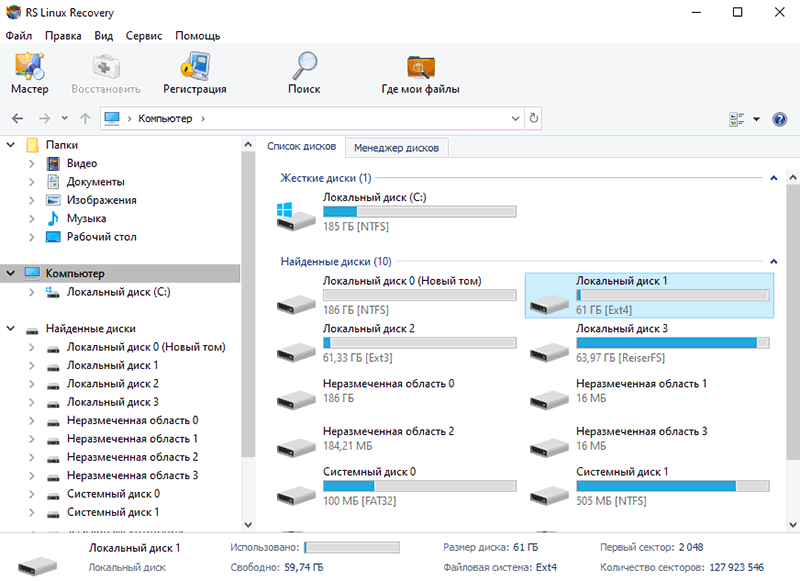
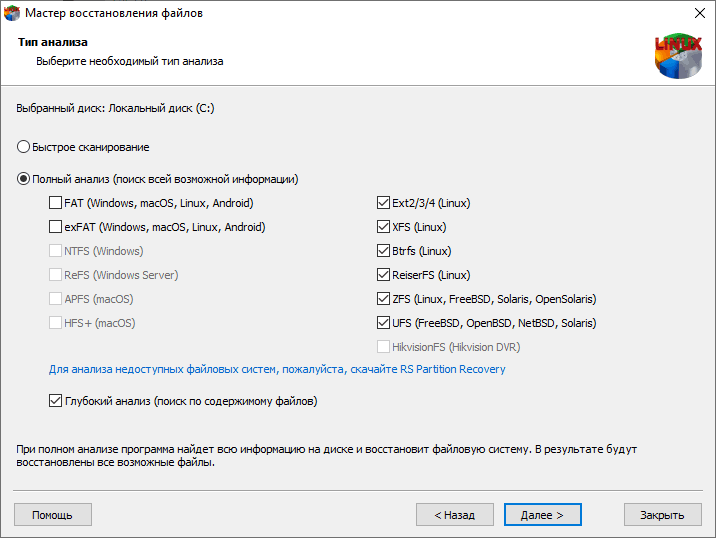
Уточнение: из-за того, что система Windows не поддерживает файловые системы Linux, раздел Ext2 или Ext3 будет распознан как «потерянный раздел» без метки или буквы диска.
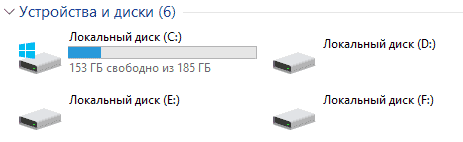
Шаг 3. Результаты анализа будут доступны в виде стандартной структуры диска, вы сможете свободно перемещаться по каталогам, просматривать их содержимое.
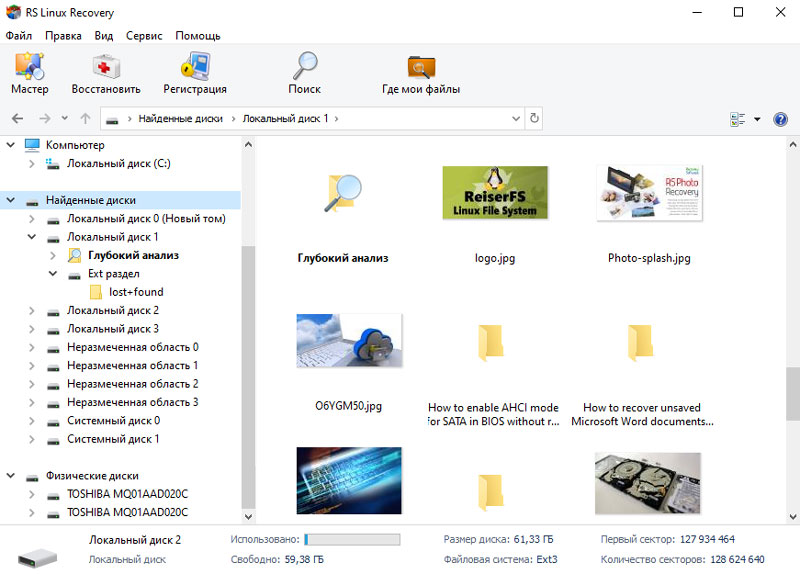
Шаг 4. С помощью функции предварительного просмотра убедитесь в целостности файлов.
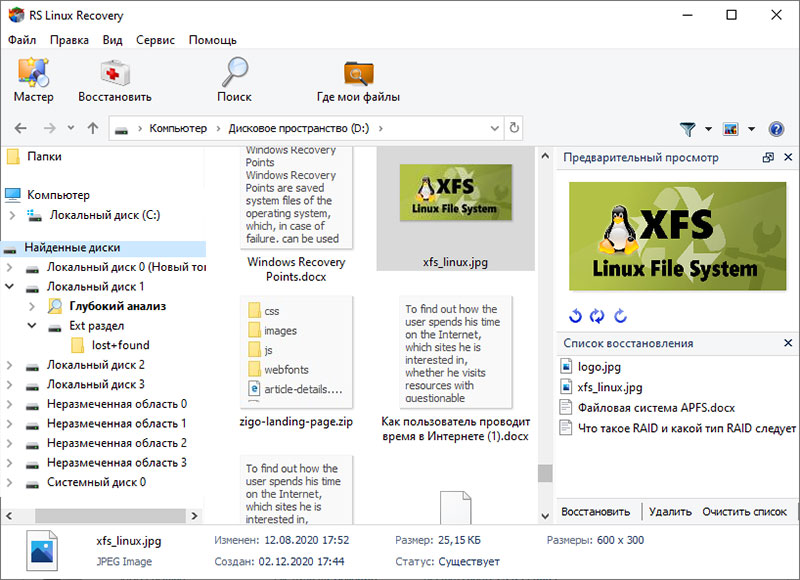
Шаг 5. Добавьте необходимые файлы для сохранения в «Список для восстановления» или выберите весь раздел и нажмите Восстановить.
Шаг 6. Укажите место для сохранения.
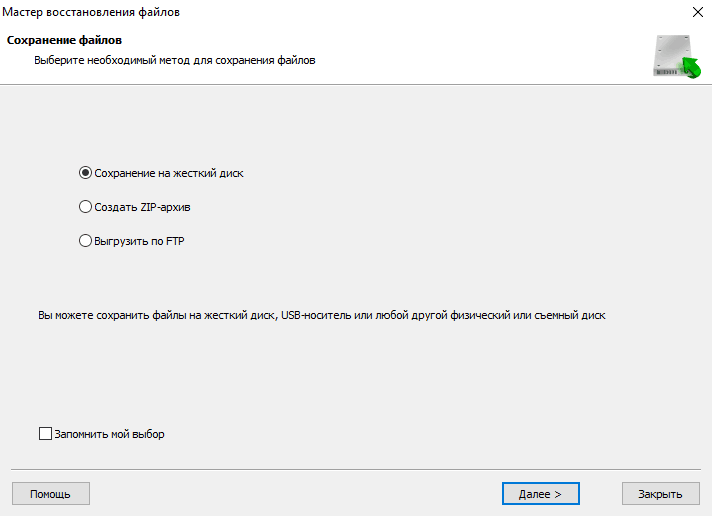
Предупреждение: не используйте тот же раздел для сохранения, с которого восстанавливаете данные.
Часто задаваемые вопросы
Это сильно зависит от емкости вашего жесткого диска и производительности вашего компьютера. В основном, большинство операций восстановления жесткого диска можно выполнить примерно за 3-12 часов для жесткого диска объемом 1 ТБ в обычных условиях.
Если файл не открывается, это означает, что файл был поврежден или испорчен до восстановления.
Используйте функцию «Предварительного просмотра» для оценки качества восстанавливаемого файла.
Когда вы пытаетесь получить доступ к диску, то получаете сообщение диск «X: \ не доступен». или «Вам нужно отформатировать раздел на диске X:», структура каталога вашего диска может быть повреждена. В большинстве случаев данные, вероятно, все еще остаются доступными. Просто запустите программу для восстановления данных и отсканируйте нужный раздел, чтобы вернуть их.
Пожалуйста, используйте бесплатные версии программ, с которыми вы можете проанализировать носитель и просмотреть файлы, доступные для восстановления.
Сохранить их можно после регистрации программы – повторное сканирование для этого не потребуется.
Источник
Как в среде Windows получить доступ к файловым системам Ext2, Ext3, Ext4
1. Программа DiskInternals Linux Reader

Для копирования необходимо выделить папку или файл, нажать кнопку «Save».

Затем указать путь копирования.

2. Плагин для Total Commander DiskInternals Reader

Запускаем Total Commander (важно) от имени администратора. Заходим в раздел «Сеть / FS плагины». Нажимаем «DiskInternals Reader».


Данные копируются традиционным для Total Commander способом – клавишей F5 на вторую панель.
3. Плагин для Total Commander ext4tc

Запускаем Total Commander (важно) от имени администратора. Кликаем «Сеть / FS плагины». Заходим в «ext4plugin».

4. Драйвер поддержки Ext2Fsd
Скачиваем последнюю актуальную версию Ext2Fsd.

При установке активируем (если для длительной работы) три предлагаемых чекбокса:


В окошке открывшегося Volume Manager увидим носитель с уже присвоенной буквой. Например, в нашем случае носителю с Ext4 задана первая свободная буква F.

Теперь можем работать с диском F в окне проводника.

Присвоить букву новым подключаемым устройствам с Ext2/3/4 можно с помощью контекстного меню, вызываемого на каждом из отображаемых в окне Volume Manager устройств. Но просто при присвоении буквы диска такое устройство не будет отображаться после перезагрузки Windows, это решение только для одного сеанса работы с компьютером. Чтобы сделать новое устройство с Ext2/3/4 постоянно видимым в среде Windows, необходимо двойным кликом по нему открыть настроечное окошко и установить постоянные параметры подключения. Во второй графе нужно:
• Для съёмных носителей активировать чекбокс, обозначенный на скриншоте цифрой 1, и указать букву диска;
• Для внутренних дисков и разделов активировать чекбокс, обозначенный на скриншоте ниже цифрой 2, и также указать букву диска.
Далее применяем всё только что настроенное: нажимаем внизу «Apply».
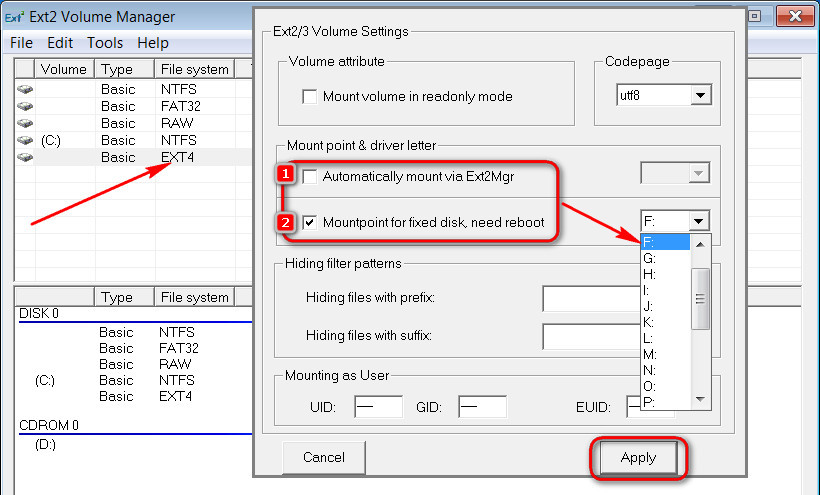
Windows 10 имеет встроенный инструмент шифрования дисков, который может быть использован для защиты логических разделов Читать далее
FAT32 – устаревшая и ограниченная файловая система. Она поддерживает хранение данных в рамках веса одного Читать далее
Представьте, что вы заходите на какой-то популярный сайт и обнаруживаете, что грузится он невероятно медленно. Читать далее
Как отформатировать флешку или SD-карту в файловую систему Ext4? Чтобы, к примеру, иметь возможность хранить Читать далее
Источник
Как получить доступ к разделам ext2, ext3, ext4 из Windows?
Если у вас установлено две операционные системы, Windows и Linux, то наверняка вы хотели бы получить доступ к файлам, содержащимся на разделах свободной операционной системы прямо из- под Windows, не перезагружая компьютер.
К сожалению, поддержка разделов ОС Linux в Windows не предусмотрена. А зря. Как мне кажется, это могло бы стать красивым жестом со стороны Microsoft.
Суть проблемы заключается в том, что Windows использует файловую систему NTFS, а Linux обладает своим способом организации файлов, extended file system, последняя версия которого имеет порядковый номер 4.
Linux более дружелюбна к своим пользователям нежели ее коммерческая сестра: в Linux по умолчанию предусмотрена поддержка файловой системы Windows NTFS. Конечно, установить Linux на диск с разделом в NTFS вам не удастся, но прочитать и записать данные с такого раздела вы сможете.
Итак на стороне Windows все как обычно легко и просто решается установкой стороннего софта.
Сегодня я расскажу о нескольких интересных небольших, а, главное, бесплатных программах, которые включают поддержку файловых систем ext2, ext3, ext4 в Windows.
Explore2fs (только чтение)
DiskInternals Linux reader (только чтение)
Ext2 IFS (чтение и запись)
Ext2 FSD (как чтение, так и запись)
Ext2Read (как чтение, так и запись)
LTOOLS (чтение и запись)
Explore2fs
Explore2fs – утилита с графическим интерфейсом, позволяющая просматривать разделы ext2 и ext3. Работает на всех версиях Windows. К сожалению, возможность записи на разделы Linux отсутствует.
DiskInternals Linux reader
DiskInternals Linux reader – утилита, работающая под Windows и позволяющая читать файлы с разделов ext2/ext3. Как и предыдущая программа, не может записывать на разделы Linux.
Ext2 IFS
Ext2 IFS поддерживает Windows NT4.0/2000/XP/2003/Vista/2008 версий x86 и x64 и позволяет просматривать содержимое разделов Linux ext2, а также может производить запись на них. Утилита устанавливает системный драйвер ext2fs.sys, который расширяет возможности Windows и включает полную поддержку ext2 в ней: разделам ext2 присваиваются буквы дисков, а файлы и папки на них отображаются в диалогах всех приложений, например, в проводнике.
Ext2 FSD
Ext2 FSD – бесплатный драйвер для систем Windows (2K/XP/VISTA/7 версий x86 и x64). Как и предыдущая утилита, которая по своей сути тоже является драйвером, включает полную поддержку файловой системы ext2 в Windows.
LTOOLS
LTOOLS – набор утилит командной строки, позволяющий читать и записывать данные на/с разделов Linux ext2, ext3 и ReiserFS (стандартные файловые системы Linux) с машины под управлением DOS или Windows.
Ext2Read
На десерт как всегда самое вкусное.
Ext2Read – утилита, устроенная по типу файл менеджера, которая позволяет как просматривать, так и осуществлять запись на разделы ext2/ext3/ext4. Поддерживает LVM2 и, что отличает ее от других программ этого обзора, файловую систему ext4. Встроена поддержка рекурсивного копирования директорий.
А вот и второй десерт. Вначале было сказано, что неплохим жестом со стороны Microsoft было бы включить поддержку Linux разделов в Windows по умолчанию.
Жест все же был сделан на 20-летие Linux. Смотрите сами.
На этом все. Спасибо за внимание. Пойду отбиваться от майских жуков. Их этой весной ооочень много. 🙂
Источник
Просмотр ext3/ext4 разделов в Windows
В эти редкие моменты работы в ОС Windows иногда требуется получить доступ к файловой системе Linux.
Для просмотра ext3/ext4 и raserFS разделов в ОС Windows есть 4 основных бесплатных проекта:
Описывать работу каждой программы в отдельности не имеет смысла, т. к. они имеют простой интерфейс и только одну функцию: подключение linux-разделов в Windows (подать бесплатные объявления эти программы не могут, только подключать разделы с альтернативными файловыми системами).
Первые 3 программы имеет поддержку только ext2/ext3 и raserFS. С помощью Ext2fsd, Ext2IFS и DiskInternal Linux Reader можно получить полный доступ к этим разделам, если они не используют шифрование.
Последняя программа ext2explore имеет экспериментальную поддержку файловой системы ext4. Программа имеет достаточно приятный интерфейс и поддерживает ext4 только в режиме для чтения. С помощью ext2explore можно, хоть и не совсем удобно, скопировать файл или директорию с linux-раздела.
Понятно, что полноценно использовать ext2explore для подключения ext4 пока не представляется возможным, но использовать его для быстрого доступа к файловой системе Linux он как нельзя кстати. Это лучше чем ничего.
сам давно уже юзаю ext2explore очень доволен, бустрая, жрет мало памяти, инсталить не надо… единственный минус: чтобы посмотреть файл приходится пересохранять файл на ntfs раздел
KwadroBait: сам давно уже юзаю ext2explore очень доволен, бустрая, жрет мало памяти, инсталить не надо… единственный минус: чтобы посмотреть файл приходится пересохранять файл на ntfs раздел
Я думаю авторы смогут довести эту программу до совершенства )) Я на это надеюсь.
Windows XP виснет при “сохранении”.При запуске в режиме совместимости “Windows 95“зависание отсутствует.
Mike: Windows XP виснет при “сохранении”.При запуске в режиме совместимости “Windows 95“зависание отсутствует.
Странно, так как я ей пользуюсь именно на XP
raserFS? Автор, это что за хрень? Уже писали бы правильно, к тому же первые два точно RaiserFS не поддерживают.
Під win 10 х64 юзає норм. 🙂 друга ОС LinuxMint 18 Sarah
Источник
Ext3/4 – проверка, оптимизация, дефрагментация дисков в Linux
Дефрагментация в линукс нинужна!
Что-то давно не было срывов покровов с линукса, а между тем материала, о чём написать, накопилось много.
В этой статье я расскажу вам кое-что интересное о фрагментации файлов и работе с жёсткими дисками и разделами на них в линукс.
Если воспользоваться поиском на предмет – нужна ли дефрагментация в линукс, то тысячи линукс-икспертов ответят вам, что “нинужна”, однако, при этом не найдётся ответа на вопрос – Почему?
К чему это я про дефрагментацию?
Примерно год назад я стал замечать, что мой жёсткий диск, на котором в то время ещё была установлена openSUSE, стал судорожно поскрипывать при запуске файлов больших размеров, а что творилось при просмотре папок с картинкам, так вообще караул, падение производительности стало особенно заметным при запуске виртуальных машин или копировании больших архивов с диска на флешку – скорость падала ниже 1Мб/сек, при том, что с флешки копировалось со скоростью 4Мб/сек.
Т.к. я и так замечал, что линукс работает медленнее винды на моём ПК, я не придал первоначально внимания этому, но когда проигрыватели начали заикаться при проигрывании музыки и видео после одной из переустановок openSUSE, я понял, что что-то не так.
И опыт общения с виндой подсказывал, что это произошла фрагментация файлов.
Но как сделать дефрагментацию в линукс?
Т.к. специальных программ для дефрагментации в линукс нет, есть только скрипты и некая утилита, которая переписывает файлы, при этом у обеих этих способов стоит предупреждение, что это может привести к повреждению данных на жёстком диске, я даже не стал ими пользоваться.
Я поступил иначе – скинул с линуксового жёсткого диска все свои данные на другой жёсткий диск, отформатировал линуксовый жёсткий диск, установил на него линукс заново, а потом скинул свои файлы обратно на него и всё прошло.
И вот недавно из интереса я решил проверить каково состояние моих нынешних жёстких дисков с линуксом, на этот раз вместо openSUSE на них стоят мои сборки – на одном Jeder Linux Legacy SP3 (файловая система ext3), на втором Jeder Linux 10.10 (ext4). Первый диск используется для сборки и тестирования моих дистрибутивов, а второй находится в ноутбуке и ничего серьёзного там не делается.
Как проверить жёсткий диск в линукс?
А вот тут это оказывается не так-то просто, как в Windows, даже в 21 веке программисты самой лучшей ОС и файловых систем так до сих пор и не удосужились создать вменяемые утилиты для дефрагментации.
Ну что же, деваться некуда.
Чтобы проверить жёсткий диск и файловую систему в линукс, вам нужно загрузиться с LiveCD, т.к. примонтированную файловую систему проверить нельзя, а если обойти это ограничение, то такая проверка может привести к повреждению данных на жёстком диске.
В терминале вводите команду:
Вместо sda1 подставьте наименование раздела вашего жёсткого диска в ОС
Чтобы узнать наименование раздела жёсткого диска, откройте на вашем системном жёстком диске файл etc/fstab и там запомните наименование разделов вашего жёсткого диска.
Вот такие результаты мне выдала проверка жёсткого диска ноутбука:
Как видим, на моём жёстком диске фрагментация составила 0,3% от всех файлов и это при том, что всё, что делалось на ПК, это были скопированы две папки с флешки, а затем из них были сделаны образы с играми и программами для будущих дистрибутивов Jeder Linux.
На втором жёстком диске, где я собираю системные образы Jeder Linux, фрагментация составляла уже 4,3%.
К слову, на жёстком диске с Windows XP, забитом файлами и прочим мусором, где дефрагментация не делалась уже два года, тогда же была поставлена и винда, фрагментация составляет 7%.
Однако, делать красноглазые выводы – вот, а в винде файловая система засирается больше – не получится, т.к. интенсивность использования дисков в обеих ОС у меня разная и в винде она больше, тем более, что на ноуте с Windows 7, который используется как игровая приставка и видеоплеер – поиграть в онлайн-игры, посмотреть кино, фрагментация составляет 0%.
Итак, факт – фрагментация в линукс есть! Значит программы-дефрагментаторы ему нужны и чем чаще вы пользуетесь вашей системой, перемещаете файлы и прочее, тем больше фрагментация.
Зачем делят диски в Linux?
Т.к. вменяемых утилит для обслуживания диска в линукс нет, это сказывается и на принципах работы и установки системы на жёсткий диск.
Никогда не задумывались над тем, почему при установке дистрибутивы линукс предлагают вам файл подкачки вынести на отдельный раздел и также на отдельный раздел вынести папку home, где будут храниться ваши файлы?
Именно! Это не из-за заботы о вас, повышения безопасности и прочего, а из-за того, что, когда вы начнёте использовать систему на полную, вы столкнётесь с фрагментацией и падением производительности файловой системы.
Я ярый противник деления жёсткого диска на части, т.к. это приводит к ускорению износа поверхности диска и повышает риск повреждения данных при отключении электричества, потому я при установке openSUSE на отдельный раздел кидал только файл подкачки, а Jeder Linux 10.10 на моём ноутбуке вообще работает без файла подкачки – на одном разделе, который занимает весь жёсткий диск, поэтому я не первый раз сталкиваюсь с проблемой фрагментации данных в линукс и падением производительности системы от этого.
Вынос по умолчанию файла подкачки и директории home на отдельные разделы затыкает проблему фрагментации данных в дистрибутиве, пусть не очень красиво, но порой очень эффективно, особенно если мы ничего не делаем на ПК, но с ростом количества и объёмов данных на жёстком диске – в первую очередь использование компьютера для бытовых целей, работе с мультимедийными данными, всё чаще сталкивается пользователь линукс с проблемой фрагментации.
Хочется тут в духе красноглазика крикнуть – вот утверждают, что винда полна костылей – но извиняйте – деление на разделы, чтобы избежать фрагментации данных и потери производительности – это тогда вообще что?
Оптимизация скорости работы файловой системы ext3/4
Но вопрос дефрагментации в линукс не единственный из-за кого производительность системы падает.
Может быть вы помните шумиху про Ubuntu и ноутбуки Dell, когда утверждалось, что убунта выводила из строя жёсткие диски на ноутбуках.
На самом деле тут есть доля истины. Дело в том, что ext3 и ext4 являются журналируемыми файловыми системами, что подразумевает, что все ваши действия с файлами записываются, а значит постоянно выполняются операции записи на диске, что ведёт к его преждевременному износу, кроме того это влияет на производительность системы.
Все дистрибутивы в линукс настроены так, чтобы работать с файловой системой в защищённом режиме, т.к. вопрос потери данных в линукс до сих пор не решён.
Всего в линукс существует три режима работы с файловой системой и данными:
1. Журналируемый режим (Journal или Data Mode) – он записывает каждый ваш шаг в системе, при операциях с данными и метаданными кэширует их на диске, но в тоже время из-за этого система медленно работает, т.к. процесс копирования происходит дважды, этот режим рекомендуется, если вы замечаете, что на вашем жёстком диске пропадают данные.
2. Журналирование по требованию (Ordered Mode) – так и не нашёл, чем он отличается от первого варианта кроме того, что кэширует только данные, но файловые системы ext3 и ext4 по умолчанию работают в этом режиме.
3. Режим обратной записи (Writeback Mode) – не безопасный режим, который повышает риск потери данных при отключении питания или аварийном завершении работы, данные не кэшируется, не проверяет файлы на целостность при запуске системы, не ведёт журнал операций. В этом режиме ваша файловая система работает с данными также, как ext2.
Третий режим рекомендуют для ноутбуков, т.к. у них есть аккумулятор, а значит проблема отключения питания для них не шибко страшна, также этот режим рекомендуют для экономии энергии и если у вас SSD диск в системе (SSD имеют ограниченное количество циклов записи/перезаписи), т.к. количество операций записи/перезаписи уменьшается, а значит уменьшается износ диска и потребление электроэнергии. По моим наблюдениям также этот режим снижает потребление оперативной памяти в системе на 5-10Мб, ускоряет загрузку и завершение работы ОС.
Чтобы переключить вашу файловую систему в один из трёх режимов, загрузитесь с LiveCD вашего дистрибутива, откройте терминал.
В терминале введите:
1. Журналируемый режим:
2. Журналирование по требованию:
3. Режим обратной записи:
Вместо sda1 подставьте наименование раздела вашего жёсткого диска в ОС
Также может повысить производительность вашей файловой системы индексация содержимого папок.
Для включения индексации вам опять же надо загрузиться с LiveCD и открыть терминал.
В терминале для включения режима индексации для новых папок на диске введите команду:
А для включения индексации для уже существующих папок введите:
Как я уже написал, на большом ПК у меня на отдельном диске только файл подкачки и сейчас на нём 4,3% фрагментированных данных.
Файловая система работает в режиме журналирования по требованию. За это время были несколько раз отключения электроэнергии и подвисаний системы, данные не пропали, но при этом несколько раз я замечал, что пропадают данные на внешнем жёстком диске с файловой системой ext3.
На ноутбуке файловая система ext4, файла подкачки нет, папка home на одном разделе с системой, т.е. один раздел на жёстком диске, файловая система фрагментирована на 0,3%, работает в режиме обратной записи. Используется ноут в основном как печатная машинка и для игры в Warzone и OpenArena. Потери данных не было, производительность системы после перевода файловой системы в режим обратной записи выросла, вроде бы стало минут на 20 больше хватать аккумулятора.
Индексацию на дисках я не включал.
А как у вас дела с фрагментацией и перевели ли вы вашу файловую систему в более быстрый режим работы?
Я сильно “плаваю” в этом вопросе. Несколько лет назад я ходил на курсы по настройке операционных систем и обслуживанию ПК. Там советовали разбивать диск на разделы – под систему, под документы,под музыку и видео, под архив и т.д. И долгое время у меня было три раздела. Я так понимаю, что если это вредно, то вредно в любой системе… В том числе WinXP.У меня диск на 100 ГБ (ну фактически меньше).На эту тему довольно противоречивые мнения.С одной стороны, на больших дисках дефрагментация может происходить долго, а с другой – когда мало места на каком-то разделе, то быстрее растёт фрагментация. Тёмный лес. Пробую работать с одним большим диском C. Надоело следить за тем, сколько места на каком разделе осталось и распределять по разделам информацию. Вместо, казалось бы, порядка получалась неразбериха – даже дублировались одни и те же файлы на разных разделах. Единственное очевидное удобство разбиения – можно создавать архив системного диска каким-нибудь “Акронисом”, и восстанавливать в случае чего.
ответ jeder
Я уже готовлю более подробную статью на тему деления дисков
Очень лознавательно,-вопрос на который не мог найти на Линуксячих ресурсах!Ждём новую статью с нетерпением!Благодарю!
Статья очень интересная. Спасибо. Сам столкнулся с данной проблемой буквально на днях. Читал, еще когда перебирался с Win XP на Linux, что дефрагментацию дисков в Linux устранить невозможно. Думал, что появилось за это время чего, стал искать и “попал” сюда.
Сборка Ubuntu или SUSE или еще чего никакой роли не играет.
Я сразу пошел другим путем.
Так уже сложилось, что ОС MSWindows является, как бы “стандартом Де Факто”. огромное кол-во программ в том числе и игровых, обучающих (особенно для детей) работает только под этой ОС. Поэтому держать две ОС на компьютере приходится все равно. Поскольку работа системных разделов не приводит к сильной фрагментации диска, да и в случае “острой нужды” раздел можно полностью затереть и систему, и софт поставить заново, то нас должна в первую очередь беспокоить сохранность и целостность Данных. Если музыку потерять жалко, но можно востановить, то фото и видео семьи, детей увы только если есть архив. О других разных наработках я уже и не хочу говорить и так понятно.
Под системным Win разделом оставляю минимум для программ и приложений (40-60 Gb) формат NTFS. Потом ставлю Linux на reiserfs(60-90 Gb), Область подкачки (8-10 Gb). Остальное пространство форматирую NTFS (диск Данных). Linux с томами NTFS работает бе всяких проблем.
Все это конечно условно и зависит от общих размеров диска и от кол-ва дисков в системе. Если дисков два, то на одном обе системы, а другой полностью Диск данных без разделов. Просто на разных машинах у меня по-разному.
Все нужные данные лежат на “диске Данных”.
В папке раздела Win “Мои документы” НИКОГДА НИЧЕГО НЕ хранил и не храню (если только временно и ерунду).
В разделе Linux /home/… из образованных “по умолчанию” директорий нужное сбрасывается периодически на “диск Данных”.
При необходимости дефрагментацию раздела NTFS делаем любой соответствующей программой не входящей в пакет WindowsMS (тормоза и качество) и Все.
У меня на двух дисках была фрагментация 68 и 73 процента (много больших видео перекладывал с диска на диск). Практически когда открыл глазам не поверил – все красное. Два диска дефрагментировались около 5 часов (места свободного было маловато Windows “не любит”). После этого большие файлы, при обращении из Linux, стали открываться заметно быстрее.
Спасибо всем, кто смог это дочитать.
С Уважением.
P.S. А сама ОС супер.
Ушел с WindowsMS лет пять назад. Доволен Всем. Дома семья работает постоянно. Ребенок освоил все “влет”. Практически под Windows только игры и запускает. Но там у нее как-то все очень “серьезно”.
Еще раз всем спасибо.
ответ jeder
Зачем на подкачку аж 10 гигабайт? Вы что на компьютере по 5 копий Кризиса через Wine запускаете?
Стандартную дефрагментацию винды вы зря принижаете, ведь только она гарантированно сделает дефрагментацию так, как это надо операционной системе.
Я тоже в Моих документах и home ничего не храню – это папки в обеих ОС, которые первые попадают под раздачу в случае вирусов и сбоев, потому там хранить что-либо важное нельзя.
Убунту стоит уже год постоянно обновляется и используется активно, раздел хомы постоянно подвержен перезаписи файлов, а не тупо для хранения, при чем заполнен почти всегда полностью в итоге имеется дефраг: корень 0.1% хома 0.6% Скажите что я делаю не так почему у меня такой маленький дефраг, что мне надо сделать что бы увидить хотябы ваши 4.3%
ответ jeder
Весна. Красноглазики
Сначала разберитесь что такое фрагментация и что такое дефрагментация, потом поговорим
что на ноуте с Windows 7, который используется как игровая приставка и видеоплеер – поиграть в онлайн-игры, посмотреть кино, фрагментация составляет 0%.
К сведению автора статьи: Разработчики Windows 7 включили дефрагментацию дисков в планировщик и она проходит по расписанию.
ответ jeder
К сведению комментатора, у меня отключен планировщик в Win7, т.к. надо оперативку экономить, а не разбазаривать на дефрагментацию – надо будет, сделаю сам, а на автомате то, что её сделали, это хорошо, так как большинство ламеров и слыхать не слыхивали что такое фрагментация и что что-то там надо делать, а просто сидят и орут, что надо винду сносить – тупить стала.>
деление на разделы, чтобы избежать фрагментации данных
ответ jeder
Передайте это всем разработчикам линукса
Совет: Чаще заглядывай на опеннет.
ответ jeder
Совет: Пореже посещайте этот филиал красноглазия, лучше нормальные сайты читайте.
И если деление на разделы для избежания замедления работы системы из-за фрагментации бред сивой кобылы, то, для чего же тогда делят диски в линукс (причём в некоторых дистрах это вообще принудительно делается и иначе без хитрых выкрутасов сделать всё на одном разделе нельзя)? Расскажите нам тёмным, о великий гуру.
“для чего же тогда делят диски в линукс” Уважаемый jeder обязательно отвечу. Пока нет времени.
Прошу Вас не публиковать этот комментарий
ответ jeder
Т.е. потратить 30 минут на размышление о свободе ПО и абстрактных оправданий пиратства – время было, а ответить обоснованно на своё
времени нет?
Понятно, линукс-иксперт детектед. Не смогли сразу по быстрому нагуглить ответ. Всё ясно. О чём тогда дальше разговаривать с таким человеком, которыё орёт – бред сивой кобылы, а сам ответить за свои слова не может?
Тяжелый ты человек.
“Не смогли сразу по быстрому нагуглить ответ.”
Прочитай вот это для начала
[ссылки удалены]
Заняло минуту времени.
Авторитетные источники.
В твоей статье есть хоть одна ссылка?
Да ты их, ссылок, просто боишься.
Уверен, что и эти ссылки будут удалены во время модерации.
Каждое слово должно быть подтверждено авторитетным источником, а для этого нужно время. Нет пока времени. Нет. Понял.
ответ jeder
Я так и понял, ответ не нагуглился. Сами-то ссылки хоть удосужились прочитать? Или просто скопипастили то, что дал гугл?
К чему мне ссылки на виды файловых систем и их описание? Вопрос был – почему деление дисков на разделы в линуксе необходимо для избежания фрагментации – чушь собачья? Ответа так и нет. Поэтому в следующий раз, когда делаете свои “авторитетные заявления”, поинтересуйтесь у компьютерщиков виндузятников, почему лет 15 назад делали такое же и в винде, а некоторые до сих пор такое делают. Если бы вы с компьютерами хоть немного имели дело на уровне специалиста, а не школьника, то ответили бы без ваших “заняло минуту времени, ищу авторитетный источник” – вот именно, как раз и ищите по всему интернету как бы оправдаться, да не прослыть неучем, который слово бросил, да сам в себя попал.
Теперь дальше. Всё, что описано в моей статье работает и является декларативными знаниями в мире линукс и в компьютерном мире вообще.
Так что, когда будет ответ – краткий в одно предложение – утверждение, что деление жёсткого диска на разделы в линуксе необходимо, чтобы избежать фрагментации, бред потому что…. (и ответ почему), тогда приходите, а до тех пор мне разговаривать не о чем, ссылки ваши сами читайте, я это ещё 15 лет назад прошёл, а вот вы не компетентны в данной теме.
ответ jeder
Есть там какой-то фоновый процесс, типа того, что есть у семёрки и восьмёрки, который занимается дефрагментированием.
А вообще есть программы платные.
Дефрагментацию на Windows надо делать тогда, когда замечаете, что видео начинает запинаться или аудио, или папки с большим количеством файлов долго прорисовывают своё содержимое. В остальных случаях, даже самых тяжёлых, когда файлы записываются и удаляются с жёсткого гигабайтами в месяц, дефрагментацию надо делать не чаще одного раза в 6-7 месяцев.
Если делать каждый месяц, то для жёсткого это на пользу не пойдёт, особенно, если он активно эксплуатируется для записи/перезаписи файлов.
ответ jeder
Вы вообще поняли о чём статья?
И почему вы не говорите об обратной – отрицательной стороне разделения диска на части? О том, что, если вы так разделите всё на разделы, то скорость износа жёсткого диска вырастет в разы из-за того, что считывающей головке придётся гонять по всему жёсткому диску и выростет вероятность повреждения поверхности от случайного толчка, выключения электричества или других непредвиденных обстоятельств. Кроме того, разбиение на логические диски значительно затрудняет восстановление с них данных, а иногда и невозможность.
Про бэд блоки вы вообще наврали – с каких это пор бэд блоки у нас локализуются в разделах? Бэд блоку всё равно где появиться. Они появляются на поверхности диска, которая является цельным предметом, на котором находятся логические диски, потому, если бэды полезут, то завалят вам всё, что захотят и не важно сколько у вас логических дисков. При современной плотности записи на поверхностях HDD у вас есть риск потери данных при делении на разделы целыми разделами без возможности восстановления. Чем больше у вас разделов, тем сложнее восстановить данные с жёсткого диска. Это вам скажут в любой лаборатории по восстановлению информации.
ответ jeder
Лаборатории восстановления идут лесом потому, что линукс через одно место работает с дисками, а если вдург что-то случится с файловой системой, то никакая лаборатория уже не восстановит с линуксовых разделов, либо за очень большие деньги – проходили, знаем, лечите уши кому-нибудь другому.
Дальше. Про бэды. Это с каких пор у нас разделение на логические диски делит и физический блин жёсткого? Если бэд возникнет на границе двух разделов и поползёт, то ему будет начихать на ваши логические разделы, т.к. для него диск един, потому завалит всё.
Смарт диска может молчать, а потом просто обрушить весёлое сообщение, что жёсткий приехал и ничего не восстановить. Особенно часто это бывает, когда бэдами покрывается таблица разделов диска или дорожка 0. В этих случаях смарт срабатывает уже по факту, когда уже шансов исправить что-то практически нет и виктории с mhdd ничем не помогут.
Первый бэд блок на жёстком диске появляется ещё на заводе и помечается, а то, что появляется при эксплуатации у покупателя уже дальнейшее развитие заводских процессов.
Ну, а что касается деления разделов. Делать мне больше нечего как только разделы отключать/подключать, я работаю за ПК, а не торренты во имя идеи раздаю или сервак с репозитарием держу.
Кроме того, при делении жёсткого на несколько разделов теряется значительное количество места, я за эти мегабайты заплатил и хочу ими пользоваться для хранения полезной информации, а не для того, чтобы какая-то ОС ими пользовалась в своих целях.
Сколько проблем делённые жёсткие несут с собой ещё в процессе эксплуатации, так и на статей десять хватит, не зря в дата центрах так заботятся о правильном отключении компов и их бесперебойном питании, а также постоянно делают бэкапы, т.к. все знают, чем любая из неполадок у таких жёских дисков может закончится.
ответ jeder
Я думаю, стоит закрыть этот бессмысленный разговор, т.к. вы сначала говорите одно, потом сами себе противоречите.
Вы сразу написали, что сторонник деления дисков на разделы, да ещё видно и фанат линукса, потому вы тут будете до потери пульса всех убеждать, что делить надо, несмотря на то, что сами же указываете на то сколько проблем при этом возникает, потому спорить с вами бессмысленно, т.к. у вас виноваты все – производители, пользователи и т.д., но не линукс.
Я не смог пройти мимо такого. Первое что бросилось в глаза, автор никогда не восстанавливал данные с дисков скорее всего только теория и то извращённая. Линукс пишет данные как попало при этом восстанавливать данные тяжелей это связано именно с тем что данные находятся в разнобой это связано с тем что дефрагментацияю на нём настраивать сложнее да и мало кто это делает это же линукс у него ничего не ломается.
Вечная отмазка прямые руки, а были бы они прямые, когда у нас привозят партию из 20 нет буков из школы с наездом что винда не работает, а всё потому, что Упороты Школьник решил блеснуть мозгом отсутствие которого и помогло ему недопрошить биосы и ушатать систему полностью. Но щас не об этом вы делали программные зеркалки на линуксе(При условии того что у серва нету рейда)? Дак вот у нас 2 машинки на линуксе один линукс спарк который не воспринимает русский язык в любом видеи второй убунта на которой раньше весела БД которая крашнулась, и на восстановление ушло 4 с половиной дня, при этом с виндовой тачки у меня уходит 4-8 часов в зависимости от объёма. И теперь финиш берём открываем официальную документацию или википедию или просто открываем учебник “Знакомьтесь: Ubuntu” допустим мы выбрали XFS (По моему довольна таки яркий вариант) и что мы получаем, очень тяжелый в восстановлении, и так почти с каждым. Поэтому то что виндовс у вас сломал хард который теперь прекраснейши работает на линукс Сказки Росказни И Баловство.
ответ jeder
Совершенно верно. Рад, что не один я, кто прочуял всю надёжность линуксовых ФС и восстановление данных с них.
ответ jeder
А то, что в убунте в скрытой папке, это случаем не скрипт, который просто файлы переписывает с места на место?
ответ jeder
Да-да. Вы на это прямо намекали верхним комментом. Лично у Столлмана этому учились?
Ну я свою тольку добавлю, дефрагментация требуется не ОС а железу и исходя из этой логики дефрагментация нужна там где на железяку производиться запись, давным давно году в 95 когда я пошёл в школу, а мой старший брат учился на 3 курсе университета, он постоянно давал читать мне книги по типу Windows 95 или windows 3.11,(Линуксовых просто не было на русском) дак вот там были встроены системы дефрагментации, и в досе они тоже были, да что там и в юниксе тоже были средства дефрагментации. Так вот к чему я вёл в этих книгах был отдельный раздел по дефрагментации и был там как правильно подготовить диск к установке, цитата “первыми на диск нужно записать те файлы которые будут храниться дольше”, и это позаимствовано у Юникс систем. Исходя из этого мы приходим к тому, что дефрагментация у нас требуется вне зависимость от используемой ОСи или файловой системы, а от загруженности жёсткого чем больше файлов перезаписывается на жёсткий тем чаще дефрагментация.
ответ jeder
Я, конечно, не знаю, что за книги то были, но всю жизнь первыми на жёсткий диск писались файлы ОС для того, чтобы она быстрее грузилась, а потом шли файлы в зависимости от частоты доступа к ним – чем чаще файл используют, тем ближе он к началу диска.
Хотя на самом деле дефрагментацию можно делать по разному, в том числе и так, как вы написали, но это не совсем логично, только если то, что будет дольше хранится – это файлы ОС.
Я просто процитировал то, что было написано в книге, этот раздел идёт после установки ОС, очень интересная книга даже просто для сравнения того, что было тогда инновационным и, что сейчас и как прогрессировала система, там даже были отсылки к Юниксу было указано что позаимствовано, у той или иной системы.
ответ jeder
Если про дефрагментацию написано после установки ОС, видимо, имели ввиду, что в начале диска должны располагаться файлы ОС, может просто не заострили на этом внимания и так и выпустили книгу.
Jeder, почему вы постоянно пытаетесь перейти на личности или оскорбить?
Я понимаю что это демагогический приём, но нужен ли он вам?
И замечаю я, что вы очень любите использовать иной демагогический приём – делаете вид, что не поняли меня и подставляете очень похожие по звучанию и построению, но не по смыслу фразы. Так сказать – передёргиваете. А этот вам зачем?
Я не говорил что
там все настройки недокументированы
Многое недокументировано или документировано непублично.
– частенько я не мог понять почему винда делает это и именно этим способом.
И потом оказывалось что либо это собственный стандарт мелкомягких, либо фича(что, впрочем, то же самое) или баг. И как ни смешно данные эти зачастую были у всяких “ломателей”, а не на официальных сайтах или в документации. Ну баги, бывает, исправляются)) некоторые быстро – за месяц, некоторые до сих пор исправляют…
Смысл написания вами второго абзаца неясен – я говорил об этом на протяжении всех постов и множеством способов.
Третий абзац – здесь возможно недопонимание. Я думал и писал о политике записи на диск, а вовсе не о фрагментации. Это я вспомнил вопли о том что “Убунта гробит диски!” и ваше “линукс через одно место работает с дисками”, что я и связал с вашим же “пишет данные как попало”. Настройте планировщик и он будет меньше жёсткий дёргать. Как следствие – уменьшится нагрев и износ.
А фрагментация – не интересно, поскольку проверив свои разделы больше 4% нигде не обнаружил, и то – там логи логротейтом вращаются и папочка темп)) Раздел с торрентами вообще 0% – вот что значит толково настроить систему и утилиты)))
Тем более что в ZFS(скоро полная поддержка на линукс))) дефрагментатор есть, и для Ext4 – тоже(давно уже и неплохой). Но и настройка файловых систем нужна. И остального. И руки прямые.)
ответ jeder
Мне надоело спорить с красноглазой копипастой.
Разговор с вами закрыт.
В начале 90х было мало технической документации с официально одобренными переводами, поэтому я не удивлюсь, если даже там и грамматические ошибки есть.
ответ jeder
Грамматические ошибки сейчас есть даже в книгах, ценник на которые от 1000 рублей начинается. А лет 10 назад найти ошибку в слове в книге было сложно и почти не возможно.
Jeder вы как всегда правы-там именно крипт перезаписывающий файлы с места на место.Но есть и дефрагментатор-недоделанная и косячная разработка которая еле дышит выпустив какой то непонятный дефрагментатор неспособный похоже даже нормально работать.Я беседовал с некоторыми людьми неплохо разбирающимися в линуксе и они прямо говорили что все таки дефрагментатор необходим-им приходится идти на всякие ухищрения для работы на линуксе после примерно полугода юзания линукса.Самый простой способ-перенос папок на другой диск или раздел и последующее форматирование освобожденного места с последующим возвратом папок и файлов на прежний раздел.Хотя я не специалист но думаю это временная мера и надолго ее вряд ли хватит.Опровергните или дайте подтверждение моим размышлениям
ответ jeder
Понятно. Всё правильно вы описали, так и обстоят дела в линукс.
Можно бесконечно долго обсуждать плюсы и минусы EXT, но огромная просьба – не забывайте включать в свои будущие дистрибутивы поддержку JFS.
http://www.vleu.net/shake/ единственная, которую нашел, рабочая утилита дефрагментации под линух.
https://launchpad.net/
может кому и сгодится. )
ответ jeder
Пользуйтесь на свой страх и риск – возможно повреждение данных. Автор правильно написал, что запустили и идите пить чай и не дышите на комп, потому что если это зависнет, вашим данным придёт ппц.
Возможно, я не там искал но пока ничего работающего под Linux для вытягивания файлов не нашел (Testdisk Gparted не дали результата на реальных убитых блоках – они их даже не заметили (после восстановления пришлось отрезать часть диска) – JFS разделы еще умудрялись там как-то выживать, но вечного нет ничего).
Загрузился с LiveCD XP (с кучей рабочего софта) – доступ к файлам появился (UFS Explorer и R.saver помогли, но вместо кириллицы в именах каша).
ответ jeder
Как говорят люди, занимающиеся восстановлением данных – в линуксе всё через жо, потому никто ничего для него и не делает. В том числе нормальный софт.
С именами – возможно в ваших прогах выбирать кодировку имён у ФС? Если да, то выбирайте utf-8.
ответ jeder
Пожалуйста
ответ jeder
Да-да. Перед тем как я начал писать эту статью, мне тоже все говорили, что это уже тогда типа неактуально и всё для линукса есть – ага. А потом я выложил статью и у всех бомбануло.
Также могу сказать, что то, что вы написали про Windows ещё с 2002 года неактуально.
В целом по вашему тексту про линукс понятно, что методичка с мантрами для красноглазых всё также в ходу, ничего не изменилось – всё теже рассказы о нормальном ПО для линукс и скором неминуемом успехе этой недоОС. Типичная мантра – вот в винде у меня всё было плохо, а вот в линуксе!
Ничего нового, сплошной застой и топтание на месте – 20 лет непрерывных побед.
Приветствую!
Автор несомненно прав на счет фрагментации памяти постоянного размера, и любых ФС будь то *nix-овые или Шindos оси.
Объяснение: Я поверю в то, что дефрагментация диска не требуется только тогда, когда скорость чтения/записи носителей будет практически равна бесконечности.
Ведь чем плоха фрагментация? Мы теряем основную скорость работы при ёрзании магнитной головки туда->сюда-^и еще куда-то в поисках следующего кусочка файла/кластера/ да просто при переходе от одного файла/каталога к другому.
Виной тому(фрагментации/потере скорости) возможность удаления чего-либо из ФС.
ответ jeder
Ну, да. Странно, что красноглазые этого не понимают и считают, что линуксовые ФС не подвержены фрагментации.
Где-то попадалось, что разработчики Unix ввели такое разбиение на разделы из-за форс-мажорных костылей: сначала сохраняли свои программы в bin, когда место кончилось, подключили новый диск как /sbin, следующий – /usr/bin и т.д. Когда система стала распространяться, а дисковое пространство выросло, эти разделы просто оставили как есть.
ответ jeder
Судя по тому как эти каталоги используются в линухе, то
bin – это папка для файлов программ
sbin – для системных программ
usr/bin – для пользовательских, например, portable программ
Да это ты погнал. Разделение на разделы — вещь крутая.
ответ jeder
Ага. Уписаться можно
Источник
Linux — это хорошо, но иногда приходится переключаться на Windows, чтобы выполнять ряд задач, которые либо нельзя выполнить в Линуксе, либо выполнить можно, но очень геморройно.
В общем, мы перешли на Windows, и хотим что-то скопировать с диска, на котором сохраняли в Linux’е, но тут у новичков возникнет проблема – ведь диски Линукса не отображаются в Windows, т.к. данная ОС их просто не распознает. Ей не понятно, что это за такая файловая система (к примеру, ext3 или ext4), которая используется в Linux. Ну и что теперь делать? Каждый раз переносить необходимые данные на флешку или другой сменный носитель, когда вы под Linux’ом, и потом снова копировать уже с флешки к себе, когда вы под Windows? Можно, конечно, оставить данные на флешке, и работать с ними напрямую со сменного носителя, но это не всегда бывает целесообразным.
Итак, проблемы обозначены, и теперь необходимо их решить. Они (решения), конечно же, существуют. На свете есть несколько полезных программ (бесплатных), которые как раз и позволяют читать файловую систему Linux из под Windows, совершая операции копирования в файловую систему Windows (но не обратно!). Хотя, этого, в принципе, будет достаточно.
Программы для чтения ext3/ext4 разделов в Windows:
- Ext2Fsd (поддержка разделов ext2, ext3 и raserFS)
- Ext2IFS (поддержка разделов ext2, ext3 и raserFS)
- DiskInternal Linux Reader (поддержка разделов ext2, ext3 и raserFS)
- ext2explore (поддержка разделов ext2, ext3, ext4 и raserFS)
Для просмотра ext3/ext4 и raserFS разделов в ОС Windows есть 4 основных бесплатных проекта:
- Ext2fsd (поддержка ext2, ext3 и raserFS)
- Ext2IFS (поддержка ext2, ext3 и raserFS)
- DiskInternal Linux Reader (поддержка ext2, ext3 и raserFS)
- ext2explore (поддержка ext2, ext3, ext4 и raserFS)
Описывать работу каждой программы в отдельности не имеет смысла, т. к. они имеют простой интерфейс и только одну функцию: подключение linux-разделов в Windows.
Первые 3 программы имеет поддержку только ext2/ext3 и raserFS. С помощью Ext2fsd, Ext2IFS и DiskInternal Linux Reader можно получить полный доступ к этим разделам, если они не используют шифрование.
Последняя программа ext2explore имеет экспериментальную поддержку файловой системы ext4. Программа имеет достаточно приятный интерфейс и поддерживает ext4 только в режиме для чтения. С помощью ext2explore можно, хоть и не совсем удобно, скопировать файл или директорию с linux-раздела.
Понятно, что полноценно использовать ext2explore для подключения ext4 пока не представляется возможным, но использовать его для быстрого доступа к файловой системе Linux он как нельзя кстати. Это лучше чем ничего.
Зарубин Иван
Эксперт по Linux и Windows
Парашютист со стажем. Много читаю и слушаю подкасты. Люблю посиделки у костра, песни под гитару и приближающиеся дедлайны. Люблю путешествовать.
Вдохновлен







